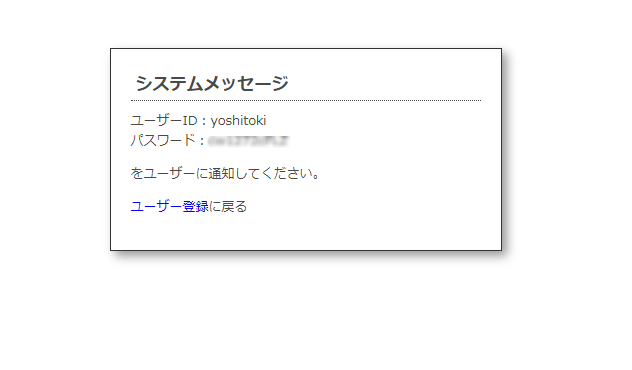管理者によるユーザーの追加
ユーザー自身にユーザー登録してもらうだけでなく、管理者によるユーザー登録も可能です。メリットとして、
- ・登録するユーザーのコントロール
が挙げられます。
なお、二要素認証必須化後は、各ユーザーに二要素認証の設定をしていただく必要があります。
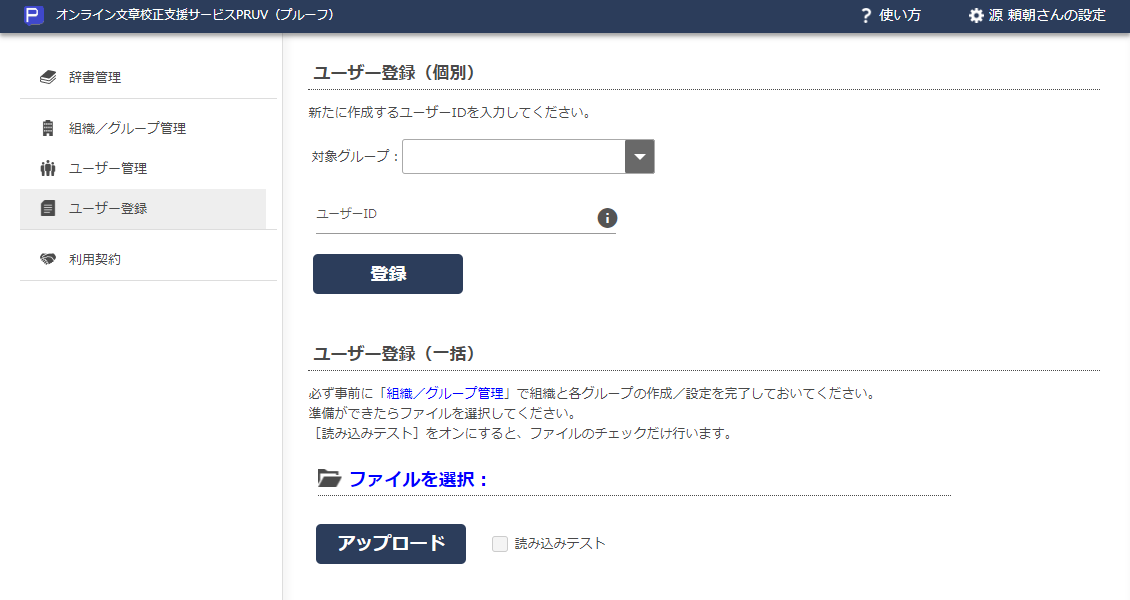
画面1 ユーザー登録画面(組織管理者)
なお、グループ管理者の場合は個別登録のみで、グループの選択機能もありません。ユーザーIDとメールアドレスを入力するのみ、です。
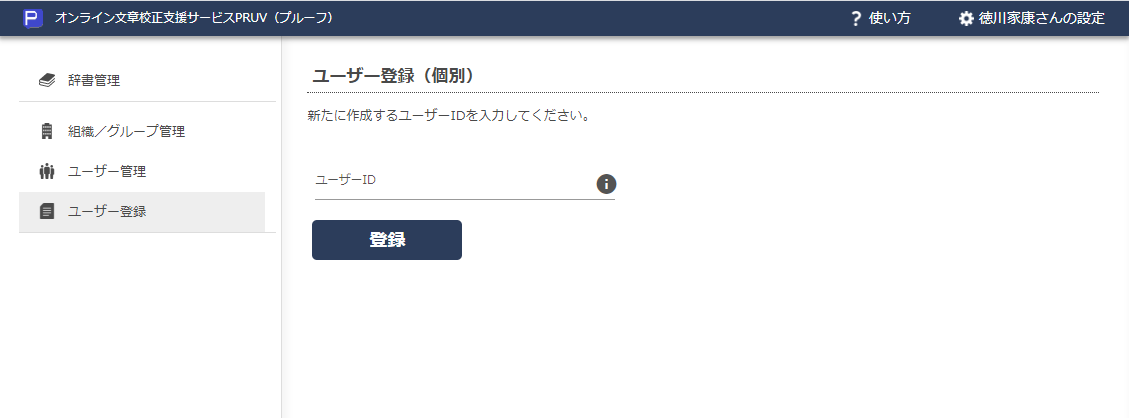
ユーザー登録(個別)
ユーザーを個別登録する場合は、ユーザー識別用のIDとメールアドレスを入力します。組織管理者の場合は必ず対象グループを選択してください。デフォルトは無選択状態になっており、この状態では登録できません。グループ管理者の場合は、その管理者のグループとなります。
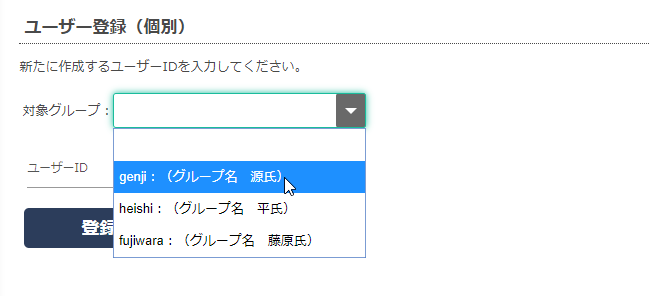
画面3 グループの選択
登録を実行するとパスワードが発行されるので、これをユーザーに通知してください。